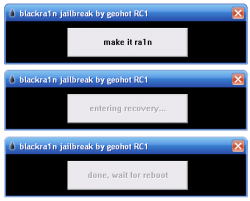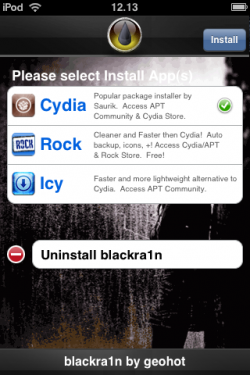Jailbreakez tous vos iPhone/iPod en moins de 30 secondes !
• Introduction
[color=red]Si vous ne connaissez pas les implications et conséquences d'un jailbreak de votre appareil, commencez par lire la FAQ iPhoneGen.
Même si la restauration peut vous sortir des cas les plus problématiques, ni GeoHot, ni l'auteur du tuto, ni iPhoneGen.fr ne pourront être tenus responsables en cas de mauvaise utilisation ![/color]
• Le tutoriel est compatible avec :
[color=#449E37]- Les iPhone Edge (V1)
- Les iPhone 3G
- Les iPhone 3GS
- Les iPod Touch V1
- Les iPod Touch V2
- Les iPod Touch V3[/color]
Toutes ces machines doivent être mises à jour avec le firmware 3.1/3.1.1, ou avec le firmware 3.1.2.
[---]
[color=red]Attention : Un iPod Touch V3, ou un iPhone 3GS acheté pendant ou après le mois d'Octobre ne POURRA PAS se rallumer après un jailbreak avec Blackra1n ! Afin de le rallumer, suivez le tutoriel comme si vous jailbreakiez votre appareil pour la première fois. Aucune donnée ne sera perdue.
Attention : Afin de désimlocker un iPhone, choisissez Snow dans la liste des logiciels proposés sur l'application blackra1n.[/color]
[---]
• Materiel :
- Un ordinateur sous Windows (Fonctionne avec toutes les versions de Windows) ou un Mac
- BlackRa1n Mac
- Un iPhone / iPod Touch avec le firmware 3.1 / 3.1.2 installé
• I'm a Jailbreaker !
1. Lancez BlackRa1n, que vous avez téléchargé via le lien ci-dessus. Vous verrez apparaître une fenêtre comme celle-ci.
Si vous avez un message d'erreur vous informant d'un manque de fichier .dll, il vous suffit de placer blackra1n.exe dans le dossier : C:Program FilesCommon Files Apple Apple Application Support
2. Si vous êtes sûr de vous, cliquez sur "Make it ra1n" !
3. Après avoir cliqué sur le bouton, vous verrez Geohot sur votre appareil attendez que votre appareil redémarre. Une fois redémarré, vous verrez une nouvelle icône "BlackRa1n" sur votre springboard !
4. Touchez l'icône "BlackRa1n", plusieurs choix d'applications vous seront proposés. Choisissez Cydia, puis si vous le souhaitez, Rock ou/et iCy.
5. Cliquez sur "Install", en haut à droite de l'application, puis attendez que tout se télécharge.
6. Goûtez aux joies du jailbreak avec le firmware 3.1 / 3.1.2 !
• Informations
- Si votre appareil ne redémarre plus (écran noir), débranchez-le de votre ordinateur, et rebranchez-le. S'il ne redémarre toujours pas, mettez votre iPhone/iPod en mode "DFU" :
[color=#232B2E] • Appuyez 10 secondes sur les deux boutons de l'appareil
• Sans lâcher le bouton du bas, lâchez le bouton du haut
• iTunes vous informera que votre iPhone/iPod est en mode restauration. Restaurez-le, et recommencez le tutoriel du début.[/color]
- BlackRa1n est un logiciel développé par GeoHot.
- Cydia est un logiciel développé par Saurik (Dev-Team).
- Vous pouvez désinstaller blackra1n en allant sur l'application, et en choisissant "Uninstall blackra1n". Cependant, en cas de problème avec une des applications de jailbreak, nous vous conseillons de garder blackra1n afin de re-télécharger Cydia sans devoir re-jailbreaker votre appareil.
Source: iPhoneGen.fr
Commenter